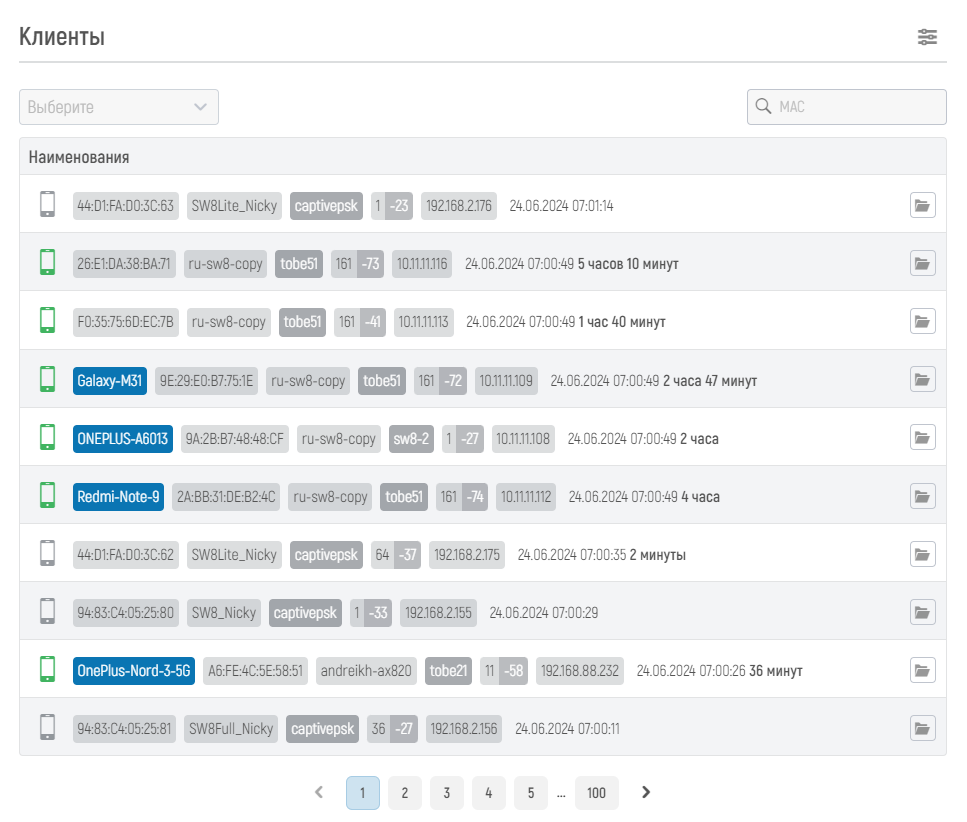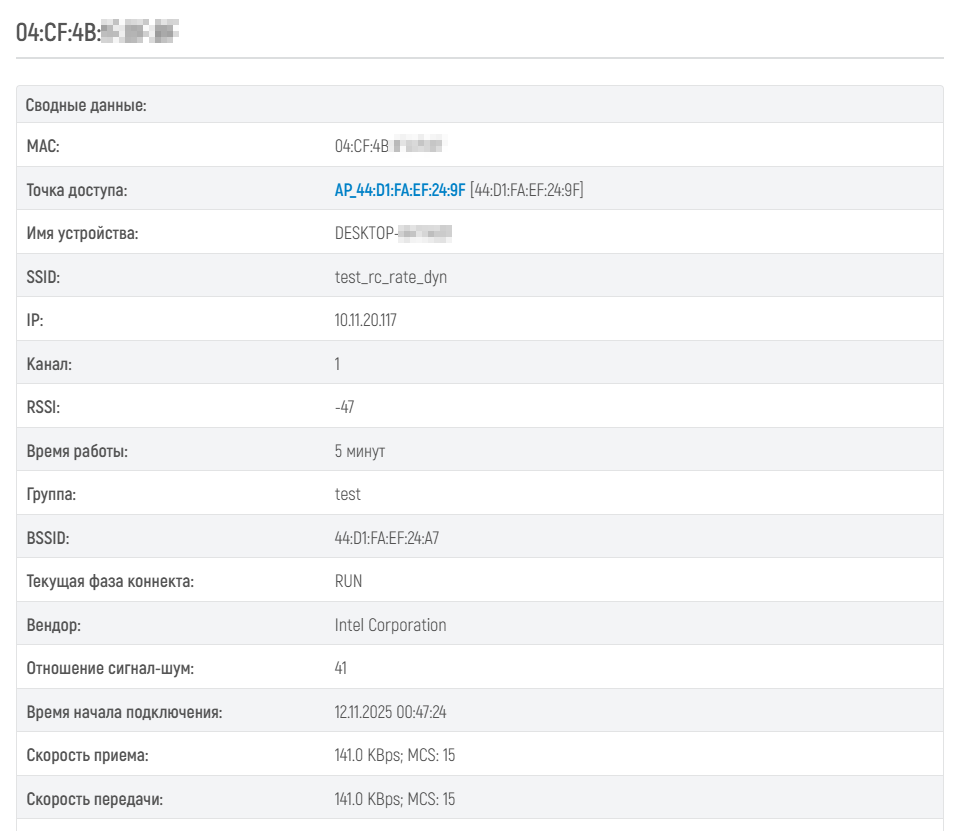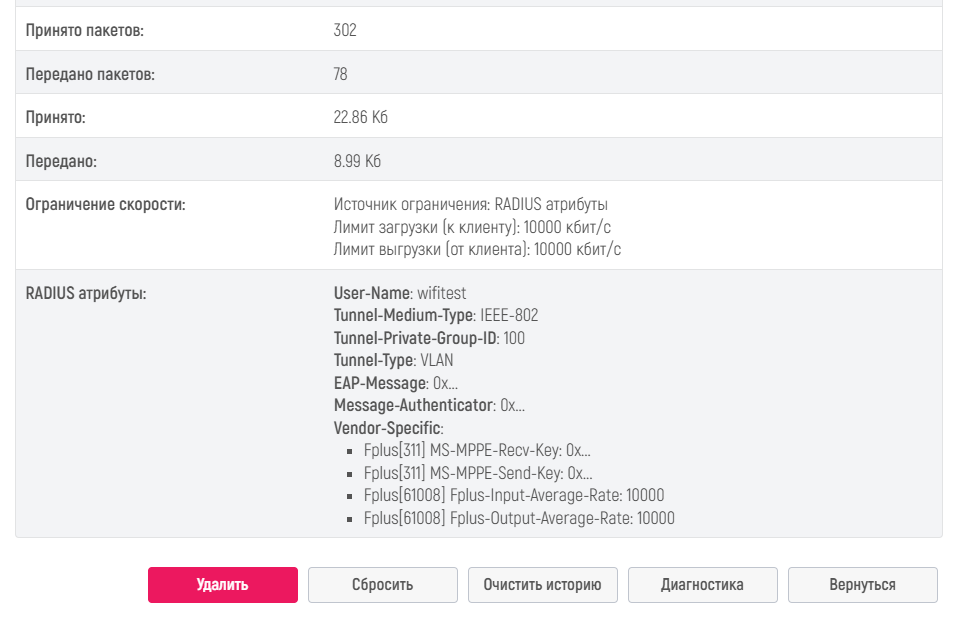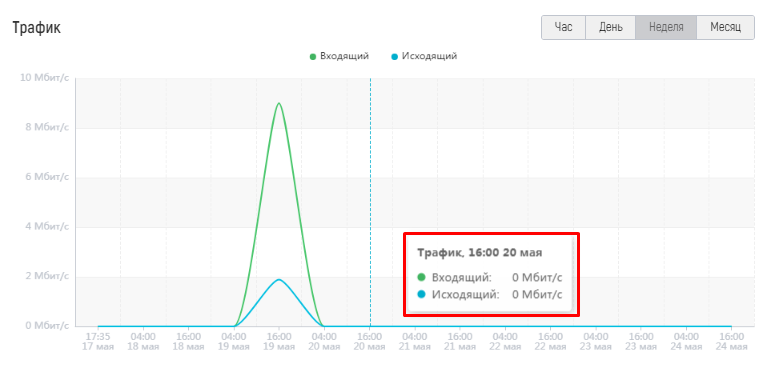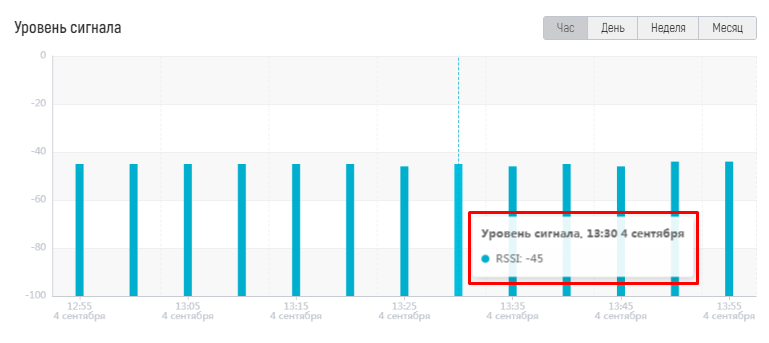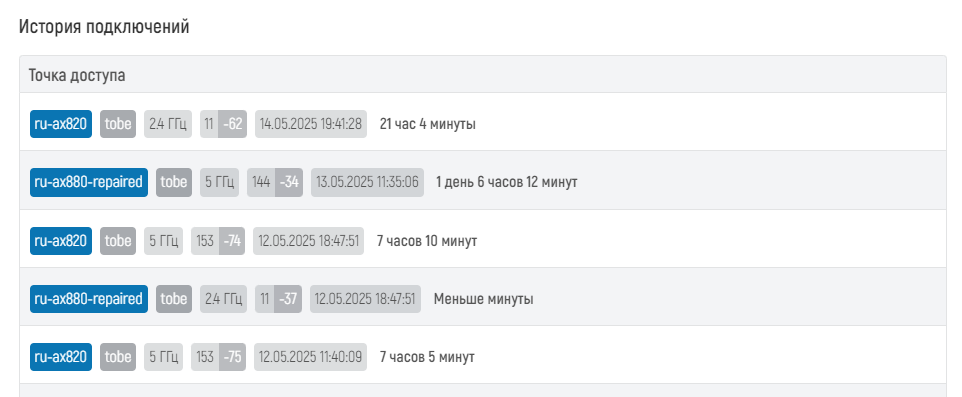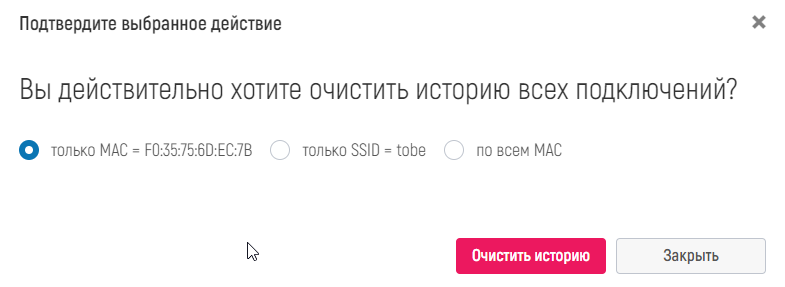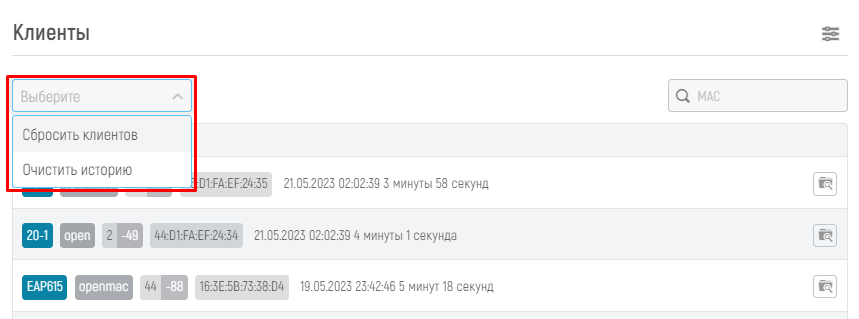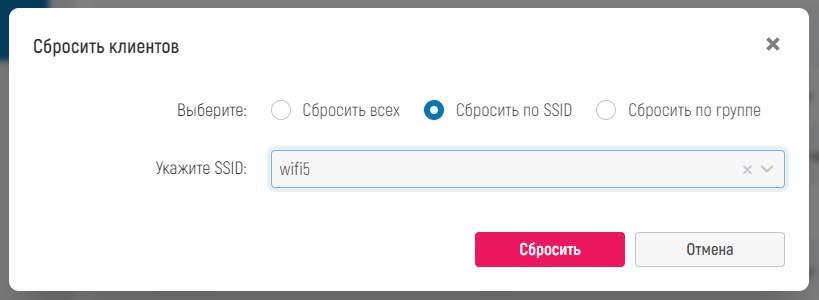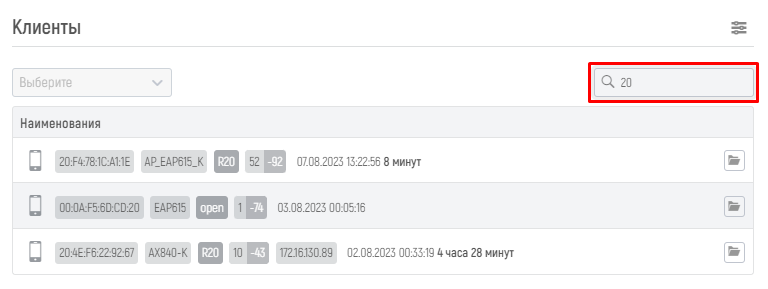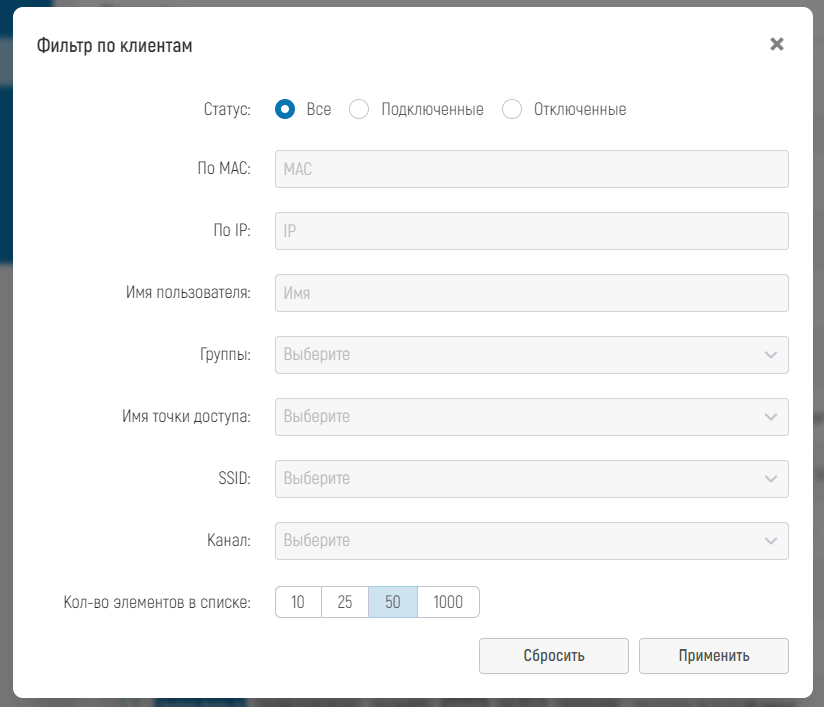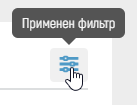В разделе "Клиенты" представлена информация обо всех Wi-FI клиентах (устройствах) когда-либо подключавшихся к беспроводным сетям, работающим под управлением контроллера. Информация о подключенных клиентах в реальном времени передается от точек доступа на контроллер.
Для перехода в раздел нажмите на вкладку бокового меню "Клиенты".
На странице раздела "Клиенты" представлены:
- таблица со списком клиентов.
- строка для быстрого поиска клиентов по MAC-адресу (быстрый фильтр);
- кнопка для применения фильтрации (расширенный фильтр);
- выпадающий список с возможными действиями, применимыми к списку клиентов;
7.2.1 Таблица клиентов
Список клиентов представлен на странице в табличной форме, основными элементами являются:
- список клиентов с перечислением базовых параметров подключения;
- кнопка для просмотра подробной информации о клиенте.
В основной таблице отображаются все клиенты сети с дополнительной информацией (набором параметров). При наведении курсора мыши отображается название параметра.
Список сохраненных клиентов на контроллере периодически автоматически очищается от записей клиентов, которые выполняли подключение дольше 90 дней назад.
Для каждого клиента в списке отображается следующая информация:
- иконка статус подключения клиента, цвет определяет статус подключения: зеленый цвет - клиент подключен, серый цвет - клиент отключен. Также рядом с иконкой статуса может отображаться дополнительная иконка, обозначающая, что для клиента установлено ограничение скорости. Подробная информация по ограничению скорости клиента указана на его странице;
- имя устройства – уникальное имя, которое идентифицирует устройство, запрашивающее IP-адрес через протокол DHCP, также имеет название "сетевое имя" или hostname. Имя устройства будет отображаться в случае, если клиент его имеет и передает DHCP-серверу при подключении к беспроводной сети, а также оно может быть задано для клиента RADIUS сервером при его авторизации (например, номер телефона клиента при гостевой авторизации);
- MAC – MAC-адрес устройства, подключенного к сети (в случае, если клиентское устройство использует случайно сгенерированные адреса для доступа к беспроводной сети, то в записи о таком устройстве будет отображаться сгенерированный адрес);
- точка доступа – имя точки доступа, к которой клиент был подключен на момент последнего обновления информации о нём (см. раздел 7.3.1 Точки доступа);
- SSID – имя сети Wi-Fi к которой клиент был подключен на момент последнего обновления информации о нём (см. раздел 7.3.3 Сети Wi-Fi);
- канал (channel) – номер канала беспроводной сети, к которому был подключен клиент на момент последнего обновления информации о нём (номера каналов соответствуют принятой в стандарте 802.11 нумерации: диапазон 1-14 относится к 2,4 ГГц, диапазон 36-196 относится к 5 ГГц, диапазон 1-233 относится к 6-7 ГГц);
- RSSI – уровень сигнала от клиента, определенный точкой доступа в момент последнего обновления информации о клиенте (показатель формируется драйвером радио-модуля точки доступа, поэтому не может использоваться как безусловно точное отображение уровня сигнала и является ориентировочной величиной);
- IP – сетевой адрес устройства, подключенного к сети (если его удалось определить, при включенной опции DHCP Snooping);
- время получения последних данных – дата и время, когда последний раз были получены данные о статусе подключения клиента к сети;
- длительность сеанса – длительность последнего подключения клиентского устройства к точке доступа.
7.2.2 Просмотр и выполнение действий по клиенту
Просмотр данных по клиенту
Для просмотра подробной информации о клиенте нажмите на кнопку "" справа от записи клиента в таблице, после нажатия откроется страница с информацией по текущему клиенту.
На странице информации о клиенте представлены:
- MAC-адрес клиента;
- таблица с основными характеристиками клиента;
- кнопки для выполнения действий в отношении данного клиента;
- таблица трафика клиента;
- таблица уровня сигнала клиента;
- список с историей подключения клиента.
В таблице сводных данных по клиенту указаны следующие данные:
- MAC адрес клиента с указанием "отключен", если данный клиент не подключен к какой-либо сети, вещаемой точками, подключенными к данному контроллеру;
- Имя и MAC адрес точки доступа, к которой (был) подключен клиент. По нажатию на имя точки доступа можно перейти на ее страницу (см. раздел 7.3.1.1 Параметры точки доступа);
- hostname клиента, если клиент передает его при подключении, или имя клиента, заданное ему гостевым порталом или RADIUS сервером;
- Беспроводная сеть (SSID), к которой (был) подключен клиент;
- IP адрес клиента, выданный ему DHCP-сервером при подключении;
- Канал Wi-Fi, на котором работает (работал) SSID, используемый клиентом;
- RSSI - уровень сигнала от клиента, определенный точкой доступа в момент последнего обновления информации о клиенте (показатель формируется драйвером радио-модуля точки доступа, поэтому не может использоваться как безусловно точное отображение уровня сигнала и является ориентировочной величиной);
- Время работы клиента с указанным SSID;
- Группа точки доступа, к которой (был) подключен клиент;
- BSSID точки доступа, к которой (был) подключен клиент;
- Текущая фаза коннекта, показывающая статус подключения клиента. Если фаза подключения неизвестна (клиент отключен), то в данной строке будет отображено UNKNOWN;
- Вендор (производитель) клиентского устройства на основании OUI из его MAC адреса;
- Отношение сигнал-шум в дБ для клиентского подключения, рассчитанное как "шумовая полка минус уровень сигнала";
- Время начала последней клиентской сессии;
- Скорость приема и передачи пакетов клиентом с указанием MCS (последние данные, полученные от точки доступа для клиента);
- Количество принятых и переданных пакетов данных клиентом (последние данные, полученные от точки доступа для клиента);
- Количество принятых и переданных байт данных клиентом (последние данные, полученные от точки доступа для клиента);
- Информация об установленном ограничении скорости для клиента, если оно было установлено для клиента каким-либо образом. Для ограничения указывается его источник (статическое ограничение, настроенное в профиле SSID, или полученное в RADIUS атрибутах), а также значения ограничения скорости в кбит/с;
- список RADIUS атрибутов, полученных от RADIUS сервера, если для авторизации клиента был использован RADIUS в каком-либо виде (WPAx-ENT стандарт, MAC авторизация и т.д.). Информация отображается только при условии, что авторизация клиента происходит через RADIUS-Proxy сервис контроллера, или контроллер сам отправляет и получает RADIUS пакеты (например, в случае MAC авторизации).
В блоке "Трафик" представлен график, на котором отображается информация о переданном трафике подключения клиента, за выбранный промежуток времени (за час, день, неделю или месяц). Пропускная способность на графике делится на входящую (по отношению к клиенту, то есть, от точки доступа в сторону клиентского устройства) и исходящую (от клиентского устройства в сторону точек доступа). При наведении курсора мыши на график появляется дополнительная информация в виде всплывающего окна.
В блоке "Уровень сигнала" представлена столбчатая диаграмма, на которой отображается информация об уровне сигнала, поступающего от устройства клиента, за выбранный промежуток времени (за час, день, неделю или месяц). При наведении курсора мыши на диаграмму появляется дополнительная информация в виде всплывающего окна.
В блоке "История подключений" в виде таблицы представлена информация по всем произведенным подключениям и сеансам клиента к Wi-Fi сетям контроллера. В каждой строке фиксируется факт подключения клиентского устройства к какой-либо из точек доступа и сетей. Таблица отсортирована по убыванию времени. Для каждого подключения клиента отображается:
- имя точки доступа, к которой был подключен клиент (см. раздел 7.3.1 Точки доступа);
- SSID – имя сети Wi-Fi к которой был подключен клиент (см. раздел 7.3.3 Сети Wi-Fi);
- диапазон, который был использован для подключения к сети - 2.4ГГц или 5ГГц;
- номер канала беспроводной сети, к которому был подключен клиент (номера каналов соответствуют принятой в стандарте 802.11 нумерации: диапазон 1-14 относится к 2,4 ГГц, диапазон 36-196 относится к 5 ГГц, диапазон 1-233 относится к 6-7 ГГц);
- RSSI – уровень сигнала от клиента, определенный точкой доступа в момент последнего обновления информации о клиенте (показатель формируется драйвером радио-модуля точки доступа, поэтому не может использоваться как безусловно точное отображение уровня сигнала и является ориентировочной величиной);
- время подключения клиента к сети и начала сессии;
- длительность сеанса клиента (как долго клиент был подключен к беспроводной сети).
Выполнение действий по клиенту
Для текущего выбранного клиента на данной странице можно выполнить следующие действия:
- для удаления из базы данных истории всех подключений выбранного клиента (по его МАС-адресу), а также записи самого клиента, нажмите кнопку "Удалить", находящуюся под таблицей со сводными данными по клиенту, и подтвердите операцию в открывшемся модальном окне;
- для сброса (отключения) выбранного клиента из сети Wi-Fi, к которой он подключен в текущий момент, нажмите кнопку "Сбросить", находящуюся под таблицей со сводными данными по клиенту, и подтвердите операцию в открывшемся модальном окне;
- для деавторизации клиента при гостевой авторизации (если возможно), также может отображать кнопка "Деавторизовать", по нажатию которой на RADIUS сервер, связанный с гостевым порталом, будет отправлен запрос о деавторизации клиента;
- для очистки истории подключений клиента (список в конце страницы, сами записи клиентов удалены не будут), нажмите кнопку "Очистить историю", находящуюся под таблицей со сводными данными по клиенту. После этого выберите, какой вариант очистки необходимо произвести и подтвердите операцию:
- для очистки истории всех подключений только для данного MAC адреса выберите опцию "только MAC";
- для очистки истории всех подключений к указанному SSID выберите опцию "только SSID";
- для очистки истории подключений всех клиентов выберите опцию "по всем MAC".
- для перехода на страницу диагностики беспроводных подключений нажмите на кнопку "Диагностика" и обратитесь к странице документации 7.4.2 Клиентские подключения для получения информации по работе с функционалом диагностики подключений.
Для возвращения в таблицу клиентов вы можете нажать кнопку "Вернуться", находящуюся под таблицей со сводными данными по клиенту.
7.2.3 Сброс и удаление клиентов
Для работы с функционалом сброса беспроводных клиентов и очистке их истории используется выпадающий список действий вверху страницы, в котором находятся действия "Сбросить клиентов" и "Очистить историю":
- Функция "Сбросить клиентов" осуществляет сброс (отключение) активных клиентов через отправку команды KICK точкам доступа, к которым подключены клиенты, которые в свою очередь отправят клиентам команду деаутентификации;
- Функция "Очистить историю" осуществляет удаление из списка всех клиентов (активных и неактивных) с возможностью уточнения времени, как давно подключались клиенты.
Для сброса (отключения) активных клиентов нажмите на пункт "Сбросить клиентов" и в модальном окне выберите, каких клиентов нужно сбросить, после чего подтвердите выполнение операции сброса:
- "Сбросить всех" - будет выполнен сброс все текущих подключенных клиентов на всех точках доступа;
- "Сбросить по SSID" - будет выполнен сброс всех текущих подключенных к выбранному SSID клиентов;
- "Сбросить по группе" - будет выполнен сброс всех клиентов, которые подключены к точкам выбранной группы.
Для очистки истории подключений и метрик всех клиентов нажмите на пункт "Очистить историю" и в модальном окне выберите период времени, по которому нужно провести очистку истории и метрик клиентов, после чего подтвердите операцию очистки истории.
7.2.4 Механизм фильтрации
Механизм фильтрации позволяет просмотреть список клиентов, отвечающих заданному фильтру по его критериям.
Для поиска клиентов из списка используется два вида фильтров: быстрый и расширенный.
Быстрый фильтр
Для использования быстрого фильтра нажмите на поисковую строку со знаком "", расположенную справа под названием открытого раздела "Клиенты". Поисковая строка содержит один элемент поиска: "MAC".
Для выполнения поиска впишите поисковой строке интересующий вас MAC-адрес клиентского устройства или его часть. После этого веб-интерфейс автоматически найдет совпадения в наименовании MAC-адреса и отобразит найденные варианты в таблице.
Расширенный фильтр
Расширенный фильтр дает возможность выполнить фильтрацию клиентов по выбранным параметрам. Выполнение фильтрации в том числе необходимо для поиска данных о нужном устройстве или о нужной беспроводной сети и всех подключенных к ней устройствах. Для открытия расширенного фильтра нажмите кнопку "", расположенную справа напротив названия открытого раздела "Клиенты". Откроется модальное окно "Фильтр по клиентам" со списком параметров для выполнения фильтрации.
Выберите интересующие Вас параметры и заполните (при необходимости) информацию по ним следующим образом:
- в параметре "Статус" выберите, каких клиентов необходимо отобразить в таблице - всех, только подключенных или только отключенных;
- в поля "По MAC", "По IP" и "Имя пользователя" вы можете MAC-адрес, IP-адрес или имя (hostname) искомого клиента соответственно (частично или полностью) для выполнения поиска клиентов, удовлетворяющего заданным значениям;
- в выпадающем списке "Группы" вы можете настроить фильтрацию по группе точек, клиентов которых нужно отобразить;
- в выпадающем списке "Имя точки доступа" вы можете выбрать имя точки доступа, клиентов которой нужно отобразить;
- в выпадающих списках "SSID" и "Канал" вы можете выбрать SSID и канал беспроводного диапазона, по которому нужно отфильтровать клиентов;
- в параметре "Кол-во элементов в списке" выберите значение, сколько записей нужно отобразить на одной странице списка клиентов.
Для применения настроенных параметров фильтрации нажмите кнопку "Применить", для возвращения списка клиентов в первоначальный вид нажмите кнопку "Сбросить".
При активированном фильтре (если его значения отличаются от значений, выбранных по умолчанию) его иконка изменит цвет, а при наведении на нее будет отображена подсказка об этом (если для пользователя включены подсказки в его настройках):